 FANUC机器人仿真软件操作手册
FANUC机器人仿真软件操作手册
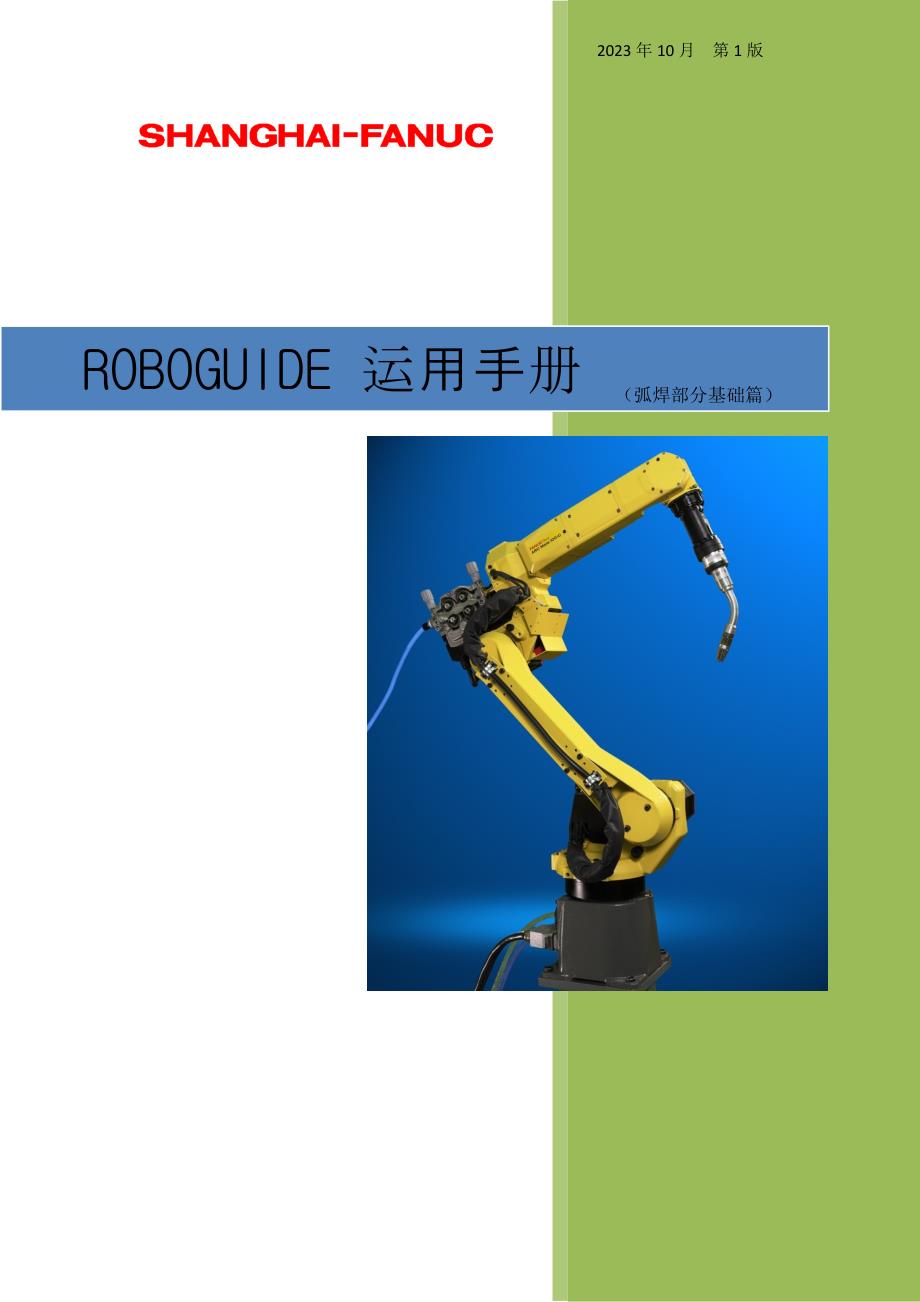


《FANUC机器人仿真软件操作手册》由会员分享,可在线阅读,更多相关《FANUC机器人仿真软件操作手册(76页珍藏版)》请在装配图网上搜索。
1、ROBOGUIDE 运用手册 2023年10月 第1版(弧焊部分基础篇)书目书目1第一章 概述21.1. 软件安装21.2. 软件注册31.3. 新建Workcell的步骤41.3.1. 新建41.3.2. 添加附加轴的设置91.4. 添加焊枪,TCP设置。151.5. Workcell的存储书目181.6.鼠标操作19其次章 创建变位机213.1.利用自建数模创建21快速简易方法21导入外部模型方法313.2.利用模型库创建41导入默认配置的模型库变位机41手动装配模型库变位机44第三章 创建机器人行走轴493.1. 行走轴利用模型库493.2. 行走轴自建数模56第四章 变位机协调功能62
2、4.1. 单轴变位机协调功能设置624.2. 单轴变位机协调功能示例71第五章 添加其他外围设备72第六章 仿真录像的制作75第一章 概述1.1. 软件安装本教程中所用软件版本号为V6.407269正确安装 ROBOGUIDE ,先安装安装盘里的SimPRO,选择须要的虚拟机器人的软件版本。安装完 SimPRO后再安装WeldPro。安装完,会要求注册;若未注册,有30天时间试用。假如须要用到变位机协调功能,还须要安装MultiRobot Arc Package。1.2. 软件注册注册方法:打开WeldPRO程序,点击Help / Register WeldPRO弹出如下窗口,将我们供应的密钥
3、填入此处(每行前面框里打勾才能输入密钥)将此区域的数据Email给上海发那科,我们将为您向公司本部申请密钥,然后将密钥回发给您。注册后,有200天的运用期限,到期后须要重新申请注册密钥。1.3. 新建Workcell的步骤1.3.1. 新建在Name 一栏输入文件名,文件名要以字母开头。单选项第一项“依据缺省配置新建”;其次项“依据上次运用的配置新建”;第三项“依据机器人备份文件来创建”;第四项“依据已有机器人的拷贝来新建”;一般都选用第一项。选择机器人的软件版本:V6.* 是针对R-J3iB 限制器,V7.*是应用在R-30iA限制器的。现在销售的机器人都是R-30iA限制器。选择机器人的应
4、用软件:选用ArcTool ( H541 ) 选择合适的机型,假如选型错误,造成焊接位置达不到,可以在创建之后再更改。点击箭头选好变位机型号然后选择Group2 7的设备:该实例中选了两个Positioners(变位机) ,假如没有类似设备,就无需在此页上做任何选择。单组限制不选J601依据所需,选择相应的选项功能软件。以下列出一些弧焊中常用的选项功能:1A05B-2500-H871ARC PositionerFANUC二轴变位机1A05B-2500-J511TAST Arc Sensor1A05B-2500-J518Extended Axis Control行走轴1A05B-2500-J52
5、6AVC弧压限制1A05B-2500-J536Touch Sensing接触传感1A05B-2500-J605 Multi Robot Control 多机器人限制,Dual Arm中用1A05B-2500-J601 Multi-Group Motion 多组限制,有变位机,必需选1A05B-2500-J617Multi Equipment 多设备,Tamdem Mig中用1A05B-2500-J613Continuous Turn 连续转,1A05B-2500-J678ArcTool Ramping 焊接参数谐波变更1A05B-2500-J686 Coord Motion Package 变
6、位机协调功能阅读刚才设置的参数,点击Finish完成。1.3.2. 添加附加轴的设置在新建过程中,假如添加了附加轴(Positioner,Rail),在workcell的新建完成之前,会依次弹出以下窗口,须要您逐个回答。假如没有添加附加轴,则不会弹出这些窗口。提示输入FSSB 光缆的编号,总轴数少于16的状况下,一般是1附加轴起先的轴数:一般是7,8,9依次下去选运动类型:一般都是选2,未知的类型。选其次项:Add Axis选第一项:Standard Method标准的方法(假如不知道fanuc电机的型号,也可以选择2Enhanced Method实现快速创建) 选择相应的伺服马达选马达转速;
7、选伺服电机的最大电流,假如以上三项选错,则无法接着下步操作,会要求重新选。 选伺服放大器编号:2,3,4依次下去选伺服放大器类型。选轴的运动类型:直线还是旋转运动方向 减速比最大速度设定,一般选2,默认值一般选默认值1运动范围上限运动范围下限零度标定时的位置加速时间1,选2 加速时间2,选2最小加速时间负载率马达抱匝号设置伺服自动关闭是否有限选4退出设置,如须要再添加一轴,可以选择2接着添加。1.4. 添加焊枪,TCP设置。如图所示,右键点击UT:1 (Eoat1) 然后点击 “Eoat1 Properties”(Eoat: End of Arm Tooling机械手末端工具)点击该图标,选择
8、须要的焊枪模型。该软件中已有一些常用的模型库,假如没有找到所需的,可以自己用3D软件做模型,文件保存为IGS格式。常用模型所在位置:C:Program FilesFANUCPROSimPROImage LibraryEOATsweld_torches选择合适的焊枪后,在CAD Location 这一栏中填写数据,使得焊枪正确安装到机器人第六轴。另外,完成这一步后,请选中“Lock All Location Values”,防止误操作,变更了这些值。设定时,可用鼠标干脆拖动绿色小球到焊丝尖端后,按“Use Current Triad Location”,就会自动算出TCP的X,Y,Z值,然后再自
9、己填写“W,P,R”值。也可以干脆输入全部的值然后打开UTOOL,勾选Edit UTOOL,设定TCP值。提示:1.拖动绿色小球时,为了尽快将小球拖到焊丝尖端,先将小球三个坐标轴中的一个轴也许垂直与屏幕,拖动另外两个轴到焊丝尖端,然后换一个轴垂直于屏幕,再拖动小球更进一步与焊丝尖端重合。2.可以放大模型,放得越大,TCP设置得越准。1.5. Workcell的存储书目默认状况下,Workcell存储在C:Documents and Settings计算机用户名My Workcells 中。此书目是可以更改的。点击菜单栏Tools / options,在弹出的窗口选择General选项卡,点击D
10、efault Workcell Path右边的文件夹图标:选择存储的书目文件夹。Workcell文件夹中包含如下文件:模型和图片的输出文件夹视频录像文件夹1.6.鼠标操作1. 对模型窗口的鼠标操作鼠标可以对仿真模型窗口进行移动、旋转、放大缩小等操作。移动:按住中键,并拖动旋转:按住右键,并拖动放大缩小:同时按住左右键,并前后移动;另一种方法,干脆滚动滚轮2. 变更模型位置的鼠标操作变更模型的位置,一种方法是干脆修改其坐标参数,另一种方法是用鼠标干脆拖曳。下面是鼠标干脆拖曳的方法(首先要左键单击选中模型,并显示出绿色坐标轴):移动:1.将鼠标箭头放在某个绿色坐标轴上,箭头显示为手形并有坐标轴标号
11、X、Y或Z,按住左键并拖动,模型将沿此轴方向移动; 2.将鼠标放在坐标上,按住键盘上Ctrl键,按住鼠标左键并拖动,模型将沿随意方向移动。旋转:按住键盘上Shift键,鼠标放在某根坐标轴上,按住左键并拖动,模型将沿此轴旋转。 3. 机器人运动的鼠标操作 用鼠标可以实现机器人TCP点快速运动到目标面、边、点或者圆中心,方法如下: 运动到面:Ctrl+Shift+左键 运动到边:Ctrl+Alt+左键 运动到顶点:Ctrl+Alt+Shift+左键 运动到中心:Alt+Shift+左键其次章 创建变位机3.1.利用自建数模创建快速简易方法 在工程设计前期,我们常常须要快速地创建仿真模拟,为初步选择
12、机器人型号和外围设备布局方案供应依据,在这个阶段可能夹具和外围设备都还没有设计好。为此,可以利用简洁的圆柱体和长方体创建一个简易的变位机模型。见下面的例子,其中用两个汽车排气管作为工件,制作一个带转台的双轴变位机。转台底座转台臂虚拟电机工件 新建一个workcell,外部轴选择H896 Basic Positioner,如下图: 变位机的设置参考“1.3.2. 添加附加轴的设置”,一共添加3个附加轴。 新workcell创建完成后,右击阅读器中Machines ,选择Add Machine / Cylinder,添加转台底座。弹出如下窗口,修改name为base,设置圆柱体底座的大小和位置参数
13、。设置完后,在Lock All Location Values前打勾,锁定base,防止误操作变更base的位置。右击base,选择Add Link / box,添加转台臂。在弹出的窗口中,打开Link CAD选项卡,修改转台大小尺寸。打开General选项卡,去掉Lock Axis Location前面的勾,勾选Edit Axis Origin,激活虚拟电机的参数设置。RoboGuide中规定,模型对象必需绕虚拟电机Z轴旋转,或者沿虚拟电机Z轴直线运度。图中虚拟电机Z轴明显不正确(绿色坐标轴),须要沿X轴旋转-90度。注:只有在General选项卡打开,并且Edit Axis Origin前
14、面打勾,此时显示的绿色坐标轴才是虚拟电机的坐标轴。旋转后,如图虚拟电机的Z轴方向正确了。Lock Axis Location前打勾打开Link CAD选项卡,设置转台的物理位置。勾选Lock Axis Location打开Motion选项卡,在Axis information中选择Group为GP:2-Basic Positioner,Joint为joint1。注:机器人默认为GP:1(第1组),我们这里创建的变位机Basic Positioner为第2组GP:2。下面创建转台的另外一臂,右击阅读器中点击G:2,J:1-Link1,选择Copy Link1 复制刚才创建的转台臂。这两个转台臂是
15、并列关系,都是连接在转台base上的,右击阅读器中的base,选择Paste Link1,这时阅读器中在base下多了一个G:2,J:1-Link11,这样用复制和粘贴的方式可以更快得创建转台另一臂。提示其他模型对象均可采纳复制和粘贴得方法来加快创建速度。由于选用了复制和粘贴的方式,Link11的虚拟电机参数与Link1的参数是一样的,所以无需再设置,只需设置Link11的位置参数。在阅读器中右击G:2,J:1-Link11,选择Link11 propertise,弹出Link11的属性设置窗口,在Link CAD选项卡中设置Link11的位置,并锁定。下面从模型库中添加工件。在阅读器中右击P
16、arts,选择Add Part / CAD Libray,弹出如下窗口:(也可以选择Single CAD File从其他文件中导入工件模型,模型须要igs格式。)这里选择Muffler,点击OKName默认为Part1,点击OK在阅读器中右击Parts,选择PartRack Properties,取消Visible前的勾,将工件及其放置台隐藏。在阅读器中右击G:2,J:1-Link1,选择Add Link / Cylinder,在弹出的窗口中,选择Link CAD选项卡,取消Visible前面的勾。在General选项卡中勾选Edit Axis Origin,设置虚拟电机的位置,如图所示,然后
17、锁定电机位置在Parts 选项卡中勾选Part1,在Part1 Offset项中勾选Edit Part Offset,然后修改位置参数,或者干脆用鼠标拖动工件到合适位置。在Motion选项卡中,设置Axis information如下图所示。这里添加的第一个工件作为GP:2-Basic Positioner的第2轴,即joint2.同样的方法添加其次个工件,作为GP:2-Basic Positioner的第3轴,即joint3。最终,可以用TP示教了。导入外部模型方法以气动转台伺服变位机为例,如何添加模型。在“Cell Browser ”右键点击 “Machines”,选择已做好的IGS 格式
18、的模型文件。在下面菜单里,CAD Location这一栏填写位置数据。待确认摆放位置后,请选中“Lock All Location Values ”去掉此处的勾,可以隐藏该模型。在摆放好气动转台的底座后,现在来添加“转台支架”。短暂把转台底座隐藏起来。见下图。气动转台在空间坐标系中,是绕Z轴旋转。现在马达所指的坐标系和空间坐标系差肯定角度。绕X轴 旋转90度,即可。见下图。然后在“Link CAD”中设置相应的位置偏移。这是设置工件的位置偏移。假如在做模型的时候,转动中心没做在轴线上,或者坐标系不一样,则须要在这里设置。此例中,转动中心没有偏移,坐标系有差别。所以只偏转坐标系。下面是选择转台的
19、运动类型假如是伺服转台,则选中“Servo”再选择第几组(Group),第几轴(Joint)假如是气动转台,就可以选“I/O”。轴的类型:旋转、直线;速度设置;I/O Inputs 来限制转台,转动的角度;I/O Output 来检测转台是否转到指定角度;假如有直线运动的状况,比如移门移动、遮光板上下移动,就可以选Linear。留意:无论旋转还是直线运动,都必需绕Z方向或者沿Z方向现在,在转台支架上添加变位机。1 这里的位置偏移量都是做模型中数据,可以在3D软件里测量出。2 假如设置完后,发觉不是绕你所希望的轴线旋转,可以在Link CAD中设置偏移量,让它在绕轴线旋转。1 设定变位机运动限制
20、方式:Servo完成以上步骤后,变位机就可以通过TP来操作。以上这个例子中,工件和夹具以及变位机为一个整体数模,所以只需添加一次变位机即可。假如在工程项目设计前期还没夹具数模,也没有变位机模型,我们可以将工件简洁得放上去,确认一下运动范围。可以按下面方法来操作。在Parts中添加工件。导入IGS文件格式的模型文件。在转台另一侧再添加一变位机。选中导入的工件,然后在Offset中,填写合适的偏移量。提示:(1).做模型时,要留意工件坐标系和WeldPro中的坐标系对应起来,这样设置的时候比较简洁。(2).做模型时,模型固定不动的部分保存为一个文件,转动部分作成一个文件。比如此例中,转台底座、变位
21、机支架、变位机旋转部分分别保存为一个文件。(3).做模型时,尽量按绕Z轴旋转或沿Z方向移动来做模型。3.2.利用模型库创建导入默认配置的模型库变位机上图所示为新建workcell时选择变位机时的步骤。选择默认配置的变位机,即前面带有电机图标,且电机上不带问号的(带问号的电机图标表示无默认值,是未定义的)。下面列出常用的变位机名称和图片:序号名称预览图备注1.1-Axis Servo Positioner + Follower带从动端的单轴变位机2.1-Axis Servo Positioner单轴变位机主动端3.1-Axis Servo Positionger1000Kg单轴变位机主动端4.2
22、-Axes Servo Positioner两轴变位机5.PositionerA两轴变位机6.System40.JPG转台变位机,带工作间围栏7.Versa 2G(110Gear Box)双工位单轴变位机,带工作间围栏和焊机等外围设备8.VERSA 4M-42(110 Gear box)三轴变位机,带工作间围栏和焊机等外围设备9.Versa Rc3-L60(110Gear Box)三轴变位机,带工作间围栏和焊机等外围设备10.VERSA RCT转台变位机,带工作间围栏和焊机等外围设备选择默认配置的变位机,在建立workcell过程中,马达型号、减速比、转动范围等很多的设置值都不须要设置,干脆采
23、纳默认值。且变位机的模型干脆从模型库中自动提出,并自动装配好,可以干脆运用。手动装配模型库变位机上图所示为新建workcell时选择变位机时的步骤。选择未定义的变位机,即前面带有电机图标,且电机上带问号的(一般选择H896 Basic Positioner)。下面创建一个带从动端的单轴变位机来举例:新建一个workcell,变位机选择H896 Basic Positioner。右击阅读器中的Machines,选择Add Machine / CAD File,在弹出的对话框中选择文件路径:C(安装盘):Program FilesFANUCProSimproImage LibraryPositio
24、nersFANUC1 AxisArcPositoner1 AXIS_ARC_POSITIONER_BASE.CSB,将导入单轴变位机主动轴的基座BASE,在设置对话框中修改Name为BASE,然后修改位置参数,如下图所示:在阅读器中右击BASE,选择Add Link / CAD File,在弹出的对话框中选择文件路径:C(安装盘):Program FilesFANUCProSimproImage LibraryPositionersFANUC1 AxisArcPositoner1 AXIS_ARC_POSITIONER_J1.CSB,将导入单轴变位机主动轴的转盘,如下图所示: 此时,转盘J1的
25、位置不正确,须要设置位置参数(设置方法参见节),在设置对话框中修改Name为J1,如下图: 下面添加从动轴,在阅读器中右击BASE,选择Add Link / CAD File,在弹出的对话框中选择文件路径:C(安装盘):Program FilesFANUCProSimproImage LibraryPositionersFANUC1AxisArcPositonerSub1AXIS_ARC_POSITIONER_SUB_BASE.CSB,在弹出的对话框修改Name为SUB_BASE,设置位置参数(留意:在Motion选项卡中Group选择none)。在阅读器中右击SUB_BASE,选择Add L
26、ink / CAD File,在弹出的对话框中选择文件路径:C(安装盘):Program FilesFANUCProSimproImage LibraryPositionersFANUC1 AxisArcPositoner1 AXIS_ARC_POSITIONER_SUB_J1.CSB,将导入单轴变位机从动轴的转盘,修改name为SUB_J1,设置转盘位置参数,Motion选项卡的设置如下图所示:这时,一个完整的单轴变位机就创建好了。其他形式的变位机库模型也都存在C(安装盘):Program FilesFANUCProSimproImage LibraryPositioners文件夹中。提示:
27、此变位机用了BASE、J1、SUB_BASE、SUB_J1一共4个模型,其中,J1(主动轴转盘)以link方式添加到BASE(主动轴基座),SUB_J1(从动轴转盘)也以link方式添加到SUB_BASE(从动轴基座)上,而SUB_BASE也是以link方式添加到BASE上的,只是在设置SUB_BASE时在Motion选项卡中的Axis information中Group选择none,这样SUB_BASE虽然串连在BASE上,但SUB_BASE并不会旋转。这样做的好处是,当变动BASE的位置时,SUB_BASE以及SUB_J1都会跟着一起变动。 因此,在其他workcell中,一些外围设备例如
28、焊房围栏,焊机,限制柜等等,都可以用link的方式添加到某个基准模型上,由此可以通过移动这个基准模型,而移动整个与之相连的设备。下面列出Positioners文件夹常用的几款变位机名称和图片: 序号名称预览图备注11AxisArcPositioner单轴变位机主动端21AxisArcPositionger1000Kg单轴变位机主动端31AxisArcPositiongerSub单轴变位机从动端41AxisPositiongerL单轴变位机主动端51AxisPositiongerS带从动端的单轴变位机61AxisTurnTableL转台71AxisTurnTableS转台82AxesArcPos
29、itioner两轴变位机93AxesPositioner三轴变位机102AxesPositionerA两轴变位机第三章 创建机器人行走轴3.1. 行走轴利用模型库Roboguide软件的库中自带了行走轴的数模,现在我们利用这个数模来建立一个机器人行走轴。先新建一个workcell,留意创建过程中,要选中J518(Extended Axis Control),否则无法添加。打开新建的workcell,行走轴须要在Controlled Start模式下设置。选择Robot/Restart Controller/Controlled Start,机器人打算重启,并弹出的TP窗口在TP上点击按钮“Me
30、nu”选择MAINTENANCE移动光标至Extended Axis Control,按F4 “MANUAL”输入1,按enter此行走轴作为Group1机器人的第七轴,所以输入7,按enter选择2.Add Ext axes ,按enter接下来,TP屏幕将出现一系列的提问设置,分别回答如下:1. Eenter the axis to add: 12. Motor Selection: 选择马达3. Motor Size: 选择马达型号4. Motor Type Setting: 选择马达转速5. Amplifier Current Limit Setting: 选择电流 (留意:假如选择的
31、马达没有,将会失败,提示重新选择,直到选择了匹配的马达为止)6. Extended axis type: Integrated Rail(Linear axis)7. Direction: 28. Enter gear Ratio: 输入减速比(141)9. Maximum joint Speed Setting: No Change10. Motion Sign Setting: False11. Upper Limit Setting: 4.5(假如导轨行程是4.5)12. Lower Limit Setting: 013. Master Position Setting: 014. Ac
32、cel Time 1 Setting: NO Change15. Accel Time 2 Setting: NO Change16. Minimum Accel Time Setting: No Change17. Load Ration Setting: 218. Amplifier Number Setting: 119. Brake Number Setting:2(7)20. Servo Timeout: Disable回答这些问题之后,选择Exit,按enter(留意:假如想再添加一个行走轴,可以选择2. Add Ext axes接着添加,并且在后面的设置中回答问题Eenter t
33、he axis to add: 2) 出现select group 菜单,选择Exit,按enter然后按TP上的按钮Fctn,选择Start(cold)机器人起先重启过程。然后 在工具栏上点击“Tools”,选中“Rail Unit Creator Menu ”。按“Exec”即可。用TP示教机器人沿外部轴行走时,须要切换设置。点击TP上的SHIFT,再点击“COORD”按钮,出现如下窗口:移动上下左右箭头选中EXT,即可完成切换。要切换回机器人,同样按COORD,然后移动箭头选中Robot.1.按住SHIFT2.按COORD3.移动上下左右箭头可以选中Ext切换为行走轴后,此处由原来的G1
34、变为G1 S此时,可以用TP示教行走轴了。3.2. 行走轴自建数模这节我们做一个两轴行走轴,X和Y轴,行走轴的数模用简洁的BOX代替(当然也可以用导入外部数模的方法)。先依据3.1节的方法新建一个workcell,当完成一系列提问式的设置时,如3.1节中第20个问题完成回答后,选择2. Add Ext axes接着添加,并且在后面的设置中回答问题Eenter the axis to add: 2 (代表其次个轴)然后依据设置第一个轴相同的方法设置其次个轴,设置完成后,同样出现select group 菜单,选择Exit,按enter然后按TP上的按钮Fctn,选择Start(cold)机器人起
35、先重启过程。重启完成后,右击Machine选择Add Machine / Box修改name为x-y Rail,如图修改BOX属性,这个BOX作为Y方向轨道下面创建X方向轨道,右击machines下面的X-Y Rail,选择Add Link / Box修改name为x-Rail,如图修改BOX的属性,这个BOX作为X轨道现在设置沿Y轨道运动的马达轴的方向。目前马达轴Z向向上,我们须要将马达轴Z方向与Y轨道方向相同,依据下图设置然后修改Link CAD中旋转BOX到合适的位置设置Motion,选择Group1,jiont选择7右击Machine下面的“G:1,J:7-X Rail”,选择Atta
36、ch Robot/GP:1-M-6iB(R-30iA)这样就可以把机器人安装在X轨道上。设置X轨道马达的Z轴方向,使马达Z轴与X导轨方向一样。在Link CAD中修改机器人的位置方向如图修改Motion属性然后可以用TP示教机器人行走轴了。注:假如发觉机器人的TCP点与机器人行走方向相反,须要将该行走轴的马达Z轴反方向设置。第四章 变位机协调功能当焊接大型工件时,须要变位机和机器人同时并行动作,实现对较长的焊缝连续不间断的焊接。这时须要用到变位机协调功能。4.1. 单轴变位机协调功能设置1.新建一个带有单轴变位机的workcell,新建过程中留意选中“J686 (Coord Motion Pa
37、ckage)”。如下图所示:2. 安装机器人焊枪,并设置好TCP,然后用圆柱体和立方体安装一个简易的单轴变位机。 3. 添加工件Part,如下图所示,用圆柱体做一个简洁的工件4. 将工件添加到转台上,下图所示 5. 打开TP,激活G2变位机,点击TP上的“Posn”按钮,显示变位机的角位移,假如不是0.000,请转动变位机到0.0002.使位置在0.0001.点击Posn按钮6. 下面须要记录三个点来完成设置。先示教机器人TCP至转台的某个角点点击TP上的按钮“Menu”,在弹出的窗口中选择“SETUP”然后点击F1“TYPE”,在弹出的绿色窗口中选择“Coord”(注:假如看不到coord,
38、须要选择0 NEXT进行翻页)设置Leader Group 和Follower Group的值Leader Group即变位机的组号。输入值后,须要按“ENTER”,并点击F4“YES”确认。Follower Group即机器人的组号。输入值后,须要按“ENTER”,并点击F4“YES”确认。点击F2“C_TYP”,在弹出的对话框中选择“Unknown Pt”弹出如下窗口,移动箭头使光标至Point 1,按住SHIFT,点击F5 RECORD,这样,转台在0度位置时,机器人TCP在转台某角点的位置就记录在Point 1了在变位机激活的状况下,在TP上点击“Posn”,显示变位机角位移。使变位机
39、转动到大于30度的位置。图示为31.156度。激活机器人,并示教机器人TCP至转台上原先相同的那个角点。然后在TP上点Menu Setup,将回到设置页面,移动光标至Point 2,按SHIFT和F5 RECORD,将记录下其次点位置。用同样的方法记录第三个点位置,留意,变位机角位移增量需大于30度。按SHIFT和F3 EXEC,这样三个点都已记录完成。依次点选Robot / Restart Controller / Cold Start,进行冷启动。7. 验证设置结果打开TP,激活变位机,点击“Fctn”,选择“TOGGLE COORD JOG”,转动变位机,视察机器人是否随变位机一起运动,
40、由此可推断设置是否胜利。4.2. 单轴变位机协调功能示例利用4.1节中的例子,让机器人在圆柱形工件上焊一段圆弧形焊缝,焊接同时,变位机同时转动。程序如下图所示:其中第4、5步程序为相关协调动作语句。除协调动作相关程序之外,其他程序语句需用FINE,不行用CNT机器人与变位机协调动作的相关程序语句后面要添加COORD详细效果,请参考附带的视频。 第五章 添加其他外围设备FANUC最新版的ROBOGUIDE含有丰富的模型库,使快速创建工程仿真成为可能。右击阅读器中的Obstacles,依次点选Add Obstacle / CAD Library选中须要的模型,点击OK,相应模型就被添加到workcell中了。在弹出的模型设置对话框中修改模型的位置,可以干脆输入位置数据,也可以用鼠标干脆拖动模型中的三个坐标轴。修改比例位置数据下面大部分是用模型库里的模型创建的焊接工作间。第六章 仿真录像的制作点击“TestRun”中“Run Panel ”,见下图。作相应的设置之后,点击Record即可录制视频并自动保存。假如点击Run,只播放不保存。仿真录像存放在当前仿真文件书目下的文件夹AVIs中。在录制过程中,用鼠标对仿真模型移动、旋转和放大缩小等实时操作,在视频中均能体现出来。
- 温馨提示:
1: 本站所有资源如无特殊说明,都需要本地电脑安装OFFICE2007和PDF阅读器。图纸软件为CAD,CAXA,PROE,UG,SolidWorks等.压缩文件请下载最新的WinRAR软件解压。
2: 本站的文档不包含任何第三方提供的附件图纸等,如果需要附件,请联系上传者。文件的所有权益归上传用户所有。
3.本站RAR压缩包中若带图纸,网页内容里面会有图纸预览,若没有图纸预览就没有图纸。
4. 未经权益所有人同意不得将文件中的内容挪作商业或盈利用途。
5. 装配图网仅提供信息存储空间,仅对用户上传内容的表现方式做保护处理,对用户上传分享的文档内容本身不做任何修改或编辑,并不能对任何下载内容负责。
6. 下载文件中如有侵权或不适当内容,请与我们联系,我们立即纠正。
7. 本站不保证下载资源的准确性、安全性和完整性, 同时也不承担用户因使用这些下载资源对自己和他人造成任何形式的伤害或损失。
